|
<< Click to Display Table of Contents >> Navigation : Chap. 12 - Module Facturation > Etablissement public > Gestion des lots
|
![]() Fichier, Facturation
Fichier, Facturation ![]()
![]() Gestion, Gestion des lots
Gestion, Gestion des lots ![]()
![]() La liste des lots de facturation s'affiche à l'écran.
La liste des lots de facturation s'affiche à l'écran.
![]() Pour créer un nouveau lot :
Pour créer un nouveau lot :
⇨Faire un clic droit 'Ajouter' ou Édition / Ajouter ou ![]()
On retrouve dans la partie haute de l'écran les rubriques initialement présentes sur la liste des lots :
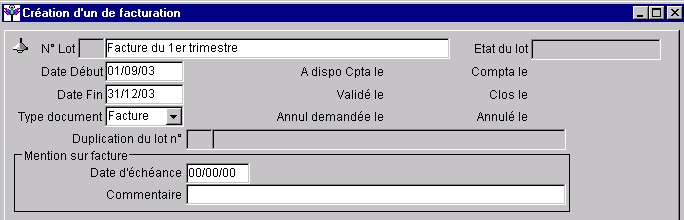
•N° du lot : Attribué automatiquement
•Libellé : A saisir, interne à l'établissement
•Date Début/Fin : dates indicatives figurant sur l'avis aux familles à saisir
•État du lot : géré par libellule et évoluant au fur et à mesure des différentes actions menées sur le lot (voir les états)
•Dates diverses sur l'évolution du lot : alimentées de façon synchronisée avec l'état du lot
•Type document : Bourse pour les articles de type bourses uniquement
Facture pour tous les types d'articles
Pension pour les articles de type pensions, article à facturer divers, remboursement, remises de principe et remise d'ordre
•Dupli. du lot : Affiché par Libellule dans le cas d'un lot créé à partir d'un autre
•Mention sur facture Date d'échéance et Commentaire: à saisir ici la date d'échéance et le commentaire (100 caractères maximum) qui apparaissent lors de la génération des pré-factures et sur toutes les factures du lot.
On retrouve dans la partie basse d'autres rubriques permettant d'associer au lot de facturation des critères de sélection des bourses à prendre en compte et des élèves à sélectionner :
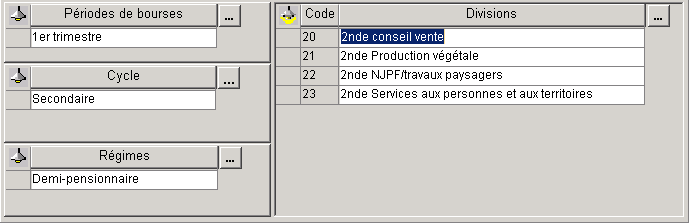
•Périodes de bourses : Un clic sur ![]() propose la liste des périodes de liquidation des bourses
propose la liste des périodes de liquidation des bourses
⇨Il est possible d'associer à un lot de factures une ou plusieurs périodes de liquidation des bourses
⇨Les échéances de bourses à payer récupérées de Luciole correspondant à ces périodes de liquidation apparaîtront lors de la préparation des lignes à facturer. Si aucune période de liquidation n'est sélectionnée ici, il ne sera pas possible d'intégrer les bourses de Luciole sur ce lot
![]() Dans la plupart des cas, il ne sera nécessaire d'associer qu'une seule période de liquidation.
Dans la plupart des cas, il ne sera nécessaire d'associer qu'une seule période de liquidation.
•Cycle : Cliquer sur ![]()
⇨La sélection ici d'un cycle de formation particulier permet, lors de la préparation des lignes articles-élèves de ne présenter que les élèves qui suivent le cycle spécifié.
⇨Si aucun cycle n'est sélectionné, tous les élèves quelque soit le cycle suivi pourront être facturés.
•Régimes : Cliquer sur ![]()
⇨La sélection ici d'un ou de plusieurs régimes permet, lors de la préparation des lignes articles-élèves de ne présenter que les élèves qui sont inscrits à l'un des régimes spécifiés.
⇨Si aucun régime n'est sélectionné, chaque élève quelque soit son régime pourra être facturé sur ce lot.
•Divisions : Cliquer sur ![]()
⇨La sélection ici d'une ou plusieurs divisions permet, lors de la préparation des lignes articles-élèves de ne présenter que les élèves qui sont inscrits à l'une des divisions spécifiées.
⇨Si aucune division n'est sélectionnée, chaque élève où qu'il soit inscrit, pourra être facturé sur ce lot.
Les règles de gestion d'un lot
![]() Les règles de gestion des lots de facturation sont les suivantes :
Les règles de gestion des lots de facturation sont les suivantes :
Les paramètres qui constituent le lot peuvent être modifiés tant que le lot est en préparation , suivant les règles suivantes :
⇨Les dates de début, dates de fin et libellé sont informatives. Elles peuvent être modifiées à tout moment quelques soient les lignes déjà préparées.
⇨Périodes de liquidation des bourses : il n’est pas possible de supprimer ou d’ajouter une période de liquidation à partir du moment ou il y a au moins une ligne en préparation sur ce lot.
⇨Divisions : Une division ne peut pas être supprimée de la liste s'il existe au moins une ligne en préparation sur un élève en faisant partie. Il est toujours permis d’ajouter une nouvelle division.
⇨Cycle : Un cycle ne peut pas être supprimé de la liste s'il existe au moins une ligne en préparation sur un élève de ce cycle, ou sur un article associé à ce cycle. Un cycle peut toujours être ajouté.
⇨Régime : Un régime ne peut pas être supprimé de la liste s'il existe au moins une ligne en préparation sur un élève qui a ce régime, ou sur un article associé à ce régime.
En préparation |
A la création du lot jusqu’à l’édition des pré-factures |
En attente de prise en charge |
Après que l’interface vers Cocwinelle a été générée |
Comptabilisé |
Après que Cocwinelle a pris en charge le lot |
Clos |
Si Cocwinelle a généré les liquidations pour le lot |
A annuler |
Si Cocwinelle à rejeté le lot |
Annulé |
Si Libellule a annulé le lot |
Les éditions disponibles
⇨Le bordereau de contrôle des exportations
⇨Bordereau récapitulatif (non compensé)
⇨Stat. de facturation (par rubrique et division)
![]() Voir Dupliquer un lot, annuler un lot
Voir Dupliquer un lot, annuler un lot